我们在绘画过程中需要将绘制好的线稿填充颜色,medibang paint pro是一款很优秀的绘画软件,该软件功能也很完善。本期内容为大家分享电脑版medibang paint填充工具在哪?medibang paint插画怎
我们在绘画过程中需要将绘制好的线稿填充颜色,medibang paint pro是一款很优秀的绘画软件,该软件功能也很完善。本期内容为大家分享电脑版medibang paint填充工具在哪?medibang paint插画怎么填充颜色?以下是详细内容。
medibang paint填充工具在哪?
启动medibang paint pro绘画软件,进入到medibang paint绘画界面,点击菜单栏中的“文件”选项,接着点击“新建”命令,新建画布。
在左侧工具栏中找到一个“正方形”图标,将鼠标放在图标上方会出现“填充工具”文字提示,这就是“填充工具”选项。
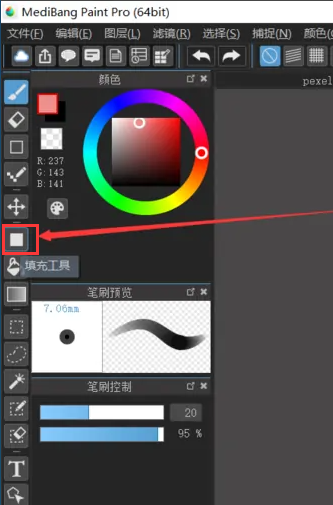
medibang paint插画怎么填充颜色?
打开medibang paint pro软件,点击“文件”—“新建”,新建画布。接着再点击“文件”—“打开”,打开需要填充颜色的图片。

在左侧工具栏中点击“填充工具”图标,在颜色面板中选择喜欢的颜色,最后就能在图片上进行选区填充了。
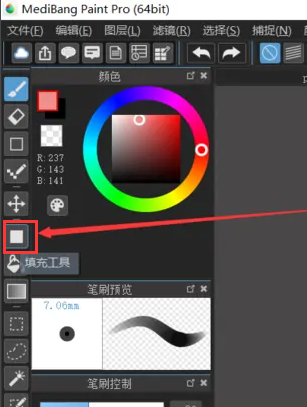
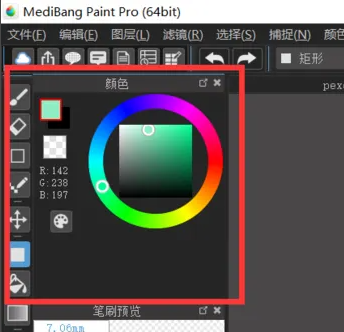
以上就是自由互联小编分享的“电脑版medibang paint填充工具在哪?medibang paint插画怎么填充颜色?”相关内容。希望以上内容能对您有所帮助,小伙伴们我们下期再见哦~
